Restauración de Archivos Eliminados en Windows 10, 8, 7, Vista y XP
Lea, cómo restaurar los archivos en Windows. Vamos a considerar las causas de la pérdida de los archivos y modos de su restauración, utilizando las herramientas estándares del sistema y los programas ajenos para la recuperación de los datos. Los dispositivos informáticos modernos tienen la gama más amplia de su aplicación y están presentados, hasta la fecha, por varios tipos: ordenadores personales fijos, portátiles, netbooks, ultrabooks, tabletas, teléfonos inteligentes, etc. Cada dispositivo representa un mecanismo electrónico complejo, creado para resolver tareas específicas y utilizado por los usuarios en diferentes situaciones.

- Restauración de los archivos eliminados
- ¿Por qué los archivos eliminados pueden ser restaurados en Windows?
- Índices que usted debe tener en cuenta antes de recuperar los datos eliminados en Windows
- Método 1. Restauración de los archivos eliminados de la papelera de reciclaje en Windows 10
- Método 2. Extracción de los archivos irreversiblemente eliminados de la copia de reserva de Windows
- Método 3. Restauración de los datos eliminados de versiones anteriores
- Método 4. Restauración de los archivos del disco duro, utilizando el software gratuito de restauración de datos
- Método 5. Restauración de los archivos eliminados en Windows 10, utilizando un software de restauración profesional
- Método 6. Restauración de los datos eliminados en un laboratorio especializado
- Conclusión
- Preguntas y respuestas
- Comentarios
En el sistema operativo Windows, el usuario puede procesar fácilmente cualquier tipo de datos y mover la información de acuerdo con su necesidad. Sin embargo, tal acceso simplificado, debido a la influencia externa o acciones erróneas del usuario mismo, puede conducir a la pérdida o eliminación indeseable de información importante del dispositivo de almacenamiento de datos de un ordenador personal. En este artículo, presentaremos la guía básica para recuperar los archivos eliminados en el sistema operativo Windows. En él trataremos de considerar las soluciones posibles efectivas para recuperar los archivos eliminados en Windows 10, que también son adecuados para las versiones anteriores del sistema operativo Windows 8/7/Vista/XP. Usted también aprenderá cómo recuperar los archivos eliminados de la Papelera de reciclaje, desde el disco duro de un ordenador personal, tarjeta SD, unidad USB, etc.
Restauración de los archivos eliminados
Previamente, antes de comenzar a trabajar, los usuarios rara vez piensan en posibles situaciones tristes, cuando se pierde un archivo deseado o cuando él se elimina accidentalmente. Y no toman ninguna medida preparatoria. Pero cuando ocurre la tragedia y se pierde el archivo con la información necesaria, los usuarios hacen preguntas inmediatamente:
- ¿Cómo restaurar un archivo eliminado?
- ¿Qué métodos de restauración de archivos eliminados existen?
- ¿Qué software se debería usar?
- ¿Si existe alguna manera de ver un archivo eliminado, verificando su integridad, antes de que finalmente se restaure?
- ¿Si existe alguna garantía de que el archivo eliminado se restaure por completo?

⚕️ Recuperación de datos de una unidad flash USB después de una eliminación accidental ⚕️
Tarde o temprano, cada usuario puede enfrentar una situación en la que necesitará respuestas a las preguntas planteadas. Especialmente cuando usted eliminó accidentalmente los archivos en su dispositivo, mientras que realmente hubo una necesidad de devolverlos.
Los archivos pueden estar eliminados de varias maneras: utilizando la combinación de las teclas Shift + Delete, se borran de la Papelera de reciclaje o se eliminan de la unidad USB, etc. En tales casos, los archivos se eliminan permanentemente y no se puede restaurarlos directamente desde la Papelera de reciclaje de Windows. Usted puede pensar que la situación es crítica y la información importante, contenida en los archivos eliminados, ha sido perdida por completo. Sin embargo, la buena noticia es que, en la mayoría de los casos, se puede restaurar los archivos eliminados en Windows. Y todo el proceso no requiere que usted realice los esfuerzos y los gastos financieros significativos.
¿Qué escenarios de eliminación de los archivos puede encontrar usted? El eliminar los archivos es una acción común en el sistema operativo Windows, pero los usuarios pueden realizarlo de diferentes maneras:
- Eliminación de los archivos, presionando la combinación de las teclas Shift + Delete: los archivos eliminados de esta forma se borrarán directamente, sin ponerlos en la Papelera de reciclaje.
- Eliminación de los archivos de la Papelera de reciclaje: la eliminación de archivos individuales llevará a que los archivos no se podrá restaurar, utilizando las funciones estándares de la Papelera de reciclaje.
- Limpieza completa de la Papelera de reciclaje: se eliminarán todos los archivos y las carpetas. Como en el caso de los archivos individuales, no será posible restaurarlos con la función de recuperación estándar de la Papelera de reciclaje.
- Eliminación de los archivos de la unidad USB, tarjeta de memoria, disco duro externo, etc. – los archivos no entran en la Papelera de reciclaje y se eliminan permanentemente.
- Los archivos se pierden durante el proceso de traslado del archivo, cuando se corta y luego se inserta (Cut & Paste).
- En consecuencia de reemplazo, el archivo se sobrescribe cuando se inserta a una carpeta que ya tiene un archivo con el mismo nombre.
- Los archivos se eliminan después de un ataque malicioso por un programa malicioso (virus).
Prestando atención a las formas enumeradas de la eliminación irreversible de los archivos, usted puede preguntar, qué tipos de los archivos eliminados pueden ser recuperados. Usando varias formas de restaurar los archivos, usted por sí mismo podrá restaurar casi todos los tipos de archivos eliminados.
Primero, usted debe prestar su atención a los archivos colocados en la Papelera de reciclaje. Pueden ser recuperados fácilmente antes de limpiarla.
Segundo, usted puede recuperar los archivos perdidos o eliminados de las copias de seguridad creadas previamente que son compatibles con el almacenamiento en la nube de OneDrive u otros dispositivos. Si usted guardaba una copia de seguridad en OneDrive u otros dispositivos de almacenamiento, entonces puede recuperar fácilmente los datos perdidos de ellos.
Tercero, se puede argumentar con absoluta certeza que es fácil recuperar los archivos después de su eliminación reciente. Si usted ha dado cuenta de la importancia de los archivos eliminados, deje de utilizar inmediatamente la parte del disco o la unidad completa en la que están los archivos eliminados. Lo más probable es que, con el tiempo, los archivos eliminados se regrabarán, por lo que es mejor realizar el proceso de restauración lo antes posible. Incluso si usted dejó de usar su unidad o una parte de disco para grabar los datos nuevos, el sistema operativo puede realizar la grabación por sí mismo, especialmente cuando se trata de la unidad del sistema C:/. El uso del software profesional para recuperar archivos le ayudará a recuperar sus datos perdidos.
Ya que los archivos eliminados, en la mayoría de los casos, pueden ser recuperados fácilmente, no hay necesidad de entrar en pánico cuando usted está enfrentando con tal problema. A continuación, le mostramos, cómo recuperar los archivos eliminados en el sistema operativo Windows de varias maneras.
¿Por qué los archivos eliminados pueden ser restaurados en Windows?

📁 Programa para recuperar carpetas eliminadas de la Papelera de reciclaje o del archivo de Windows 📁
Antes de continuar con la descripción de los posibles métodos de recuperación, es necesario explicar, por qué los archivos eliminados en el sistema operativo Windows no desaparecen y pueden ser restaurados, incluso después de la eliminación irreversible. De hecho, la respuesta es bastante simple y parte del entendimiento del procesamiento y la administración de los archivos en el sistema operativo Windows. Cuando el archivo se almacena en el disco duro, el sistema también registra la información que contiene el tamaño del archivo, su nombre, ubicación, tipo de archivo, etc. y lo almacena por separado de los contenidos principales del archivo.
Cuando el usuario accede al archivo, el sistema operativo lee toda la información sobre el archivo y, en función de ello, busca su contenido en el dispositivo de almacenamiento. Este método de búsqueda es necesario porque el contenido de cualquier archivo ocupa una cierta cantidad de espacio en el disco cuando se almacena, incluida una cierta cantidad de celdas de almacenamiento (sectores). Pueden estar ubicadas en toda la superficie del dispositivo de almacenamiento, en diferentes lugares y no forman una sola unidad (conservación en forma de fragmentación), pero gracias a la información del sistema sobre el archivo, se buscan y se reúnen para la visualización al usuario.
Si el usuario elimina el archivo, solo se borrará la información correspondiente del sistema acerca del archivo y el contenido real del archivo permanecerá sin cambios. La causa por la que el archivo eliminado ya no se muestra es que el sistema marca los sectores ocupados por el contenido del archivo eliminado como libres, de manera que ahora en este lugar pueden estar almacenados los datos nuevos.
Por lo tanto, el contenido de los archivos eliminados todavía está disponible en el disco duro, hasta que los sectores indicados del dispositivo de almacenamiento se regraben con los datos nuevos. Con el tiempo, esto sucederá si usted continuará utilizando su dispositivo para almacenar la información diversa o instalar las aplicaciones y los programas adicionales. El software de recuperación de los archivos puede extraer los datos que quedaron en los sectores de almacenamiento marcados como libres para la grabación y restaurarlos para usted. Por lo tanto, si usted necesitará borrar completamente el disco duro u otro medio, entonces deberá realizar los pasos adicionales para borrar completamente todos los sectores (por ejemplo, regrabar los sectores con otros datos varias veces).
Índices que usted debe tener en cuenta antes de recuperar los datos eliminados en Windows

⚕️ Cómo con un programa recuperar datos de un disco SSD después de eliminarlos o formatearlos 📁
En el sistema operativo Windows, existe una serie de las peculiaridades específicas que usted debe tener en cuenta antes de comenzar el proceso de recuperación de los datos eliminados:
- Los archivos eliminados pueden ser restaurados por completo antes de que se regraben con los datos nuevos, por lo que usted debe intentar a proteger los archivos eliminados contra su regrabación. Intente abandonar por completo el uso del dispositivo de almacenamiento de datos del que se eliminaron los archivos que usted planea restaurar. Limite la instalación de cualquier software, no realice la transmisión corriente de los datos de video, no descargue ni edite los archivos existentes en el disco duro para evitar posibles acciones que regraben el espacio en disco asignado para el almacenamiento de sus archivos antes de que se eliminen. De lo contrario, esto puede conducir a una pérdida total de los datos eliminados e imposibilitar su restauración en el futuro.
- El software profesional para recuperar los archivos eliminados o los expertos en un laboratorio de servicio para recuperar los datos eliminados no podrán recuperar los archivos regrabados completamente. En este caso, usted tendrá que aceptar su pérdida. Pero si el archivo se reescribe parcialmente, se puede restaurarlo parcialmente. El resultado dependerá directamente de la cantidad de los datos que no fueron regrabados. Con más volumen de los datos, más correcto será el resultado final.
- Usted podrá restaurar los archivos eliminados de diferentes tipos de dispositivos: unidad USB, disco duro, disco virtual, tarjeta de memoria, unidad flash, etc. Sin embargo, usted no puede hacer esto con unidades SSD de estado sólido, ya que utilizan la tecnología «TRIM». Después de eliminar los archivos, el comando notifica a la unidad SSD, qué bloques no contienen la información importante y se puede dejarlos de almacenar. Gracias a TRIM, los datos en las celdas de memoria se borran por completo, lo que hace que la velocidad de lectura y grabación en las unidades sea mucho más rápida, pero excluye por completo la posibilidad de recuperación posterior de dichos datos.
- Si los archivos eliminados se guardaron en la partición del sistema del disco o su directorio (por ejemplo, en el escritorio), entonces usted debe apagar el sistema lo antes posible y restaurar los datos en el entorno WinPE o conectar el disco duro a otro ordenador personal. El sistema operativo, independientemente de las acciones de usted, registra varios datos para sus propias necesidades y puede regrabar sus archivos eliminados, haciendo que su recuperación sea completamente imposible. El entorno de preinstalación Windows (WinPE) es una versión liviana del sistema operativo que se puede descargar desde una unidad USB, CD-ROM o por la red, excluyendo el uso del espacio de almacenamiento de datos del sistema operativo principal. La conexión de su disco con los archivos eliminados a otro ordenador personal excluye la regrabación de los datos por los servicios internos del sistema y le permite restaurar los archivos eliminados con una alta probabilidad de éxito.
- Asegúrese de realizar la recuperación de prueba de los archivos eliminados con cualquier software de recuperación de datos antes de decidirse a comprarlo. La mayoría de las versiones con cargo del software están hechas en la versión condicionalmente gratuita. Esto significa que dicho software proporciona al usuario una versión de prueba que tiene toda la funcionalidad para escanear y recuperar completamente cualquier tipo de los datos eliminados o perdidos. El programa después del escaneo, permite ver todos los archivos eliminados detectados y ayuda al usuario a asegurarse de que los archivos se restauran correctamente.
Método 1. Restauración de los archivos eliminados de la papelera de reciclaje en Windows 10

🧺 Recupere archivos después de vaciar la Papelera de reciclaje de Windows (o usando Shift + Del) 🧺
Si usted eliminó los archivos del disco duro local en su ordenador personal u ordenador portátil, el sistema operativo Windows los colocará en la Papelera de reciclaje. Los datos de la configuración para eliminar los archivos en el sistema operativo están establecidos de manera predeterminada, si usted no las modificó por aparte. Papelera de reciclaje es un área específica del espacio en disco, reservada por el sistema Windows para almacenar los archivos eliminados del usuario, antes de que se borren finalmente. Los archivos eliminados se ubicarán en la Papelera de reciclaje, hasta que usted los elimine manualmente o realice una borradura completa de la Papelera de reciclaje. También sobre el tiempo del almacenamiento de los archivos afecta la cantidad del espacio de disco reservado para la Papelera de reciclaje. Si el volumen de los archivos eliminados excede el volumen interno de la Papelera de reciclaje, los archivos eliminados más antiguos se eliminarán y se regrabarán con los más nuevos. Esta regla se aplica a todas las versiones del sistema operativo Windows, como Windows 10/8/7/Vista/XP. Para restaurar los archivos eliminados de la Papelera de reciclaje, siga no más que estos pasos:
Paso 1. Abra la Papelera de reciclaje en su ordenador haciendo doble clic en el icono en el escritorio, o haga clic con el botón derecho del ratón sobre él y seleccione Abrir en el menú emergente.
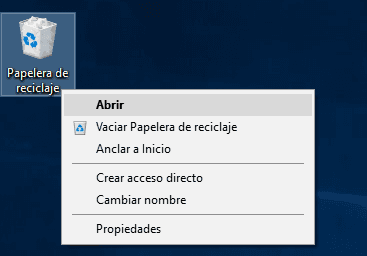
Paso 2. Busque los archivos y las carpetas que desea restaurar y márquelos usando los métodos estándares de selección. Para facilitar la búsqueda y seleccionar los archivos deseados, puede ordenarlos por diferentes criterios, utilizando para ello una variedad de filtros: Nombre, Fecha de la eliminación, Lugar de origen, Tamaño, Tipo de elemento, etc.
Paso 3. Haga clic con el botón derecho del ratón en los archivos seleccionados y seleccione el apartado Restaurar en el menú contextual emergente. O bien, en el campo del menú principal de la Papelera de reciclaje, haga clic en el botón Restaurar los elementos seleccionados. Todos los archivos marcados se restaurarán y colocarán en su ubicación original, en la que estaban antes de eliminarlos.
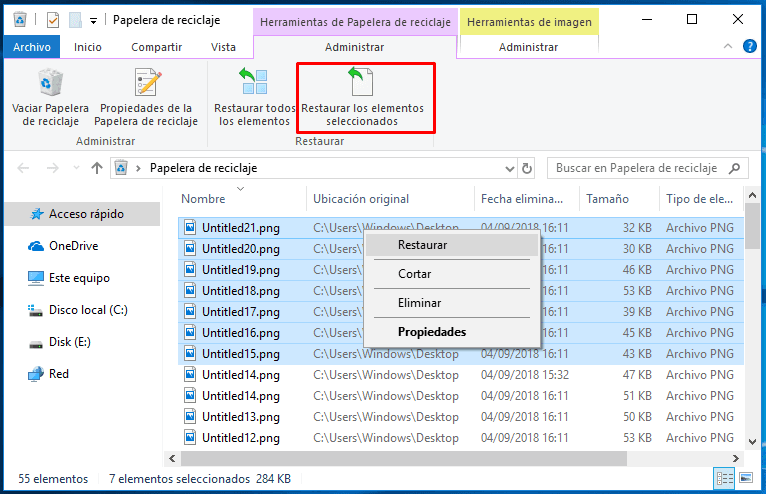
Si usted desea restaurar todos los archivos que están en la Papelera de reciclaje, en el campo del menú principal, haga clic en el botón correspondiente Restaurar todos los elementos y se devolverán a su última ubicación de almacenamiento.
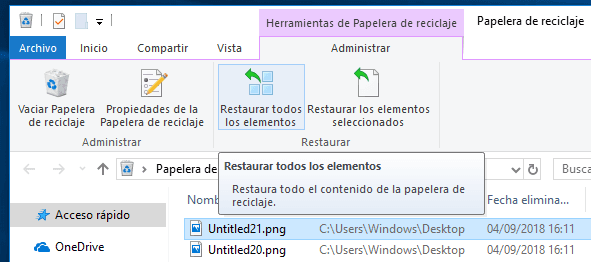
Paso 4. Revise los archivos recuperados y verifique si se restauraron correctamente y si toda la información se muestra correctamente.
Método 2. Extracción de los archivos irreversiblemente eliminados de la copia de reserva de Windows

Windows Back Up (OneDrive, File History, System Image, Recovery Disk) 💻⚙️🛡️
En caso de que usted no pueda encontrar los archivos eliminados correctos en la Papelera de reciclaje, deberá usar los datos de copia de reserva o un software ajeno de recuperación de datos para devolver los archivos eliminados requeridos. En este apartado, le mostramos cómo recuperar los archivos eliminados de una copia de reserva de Windows, guardada anteriormente por usted. Si usted no guarda una copia de reserva, pase a los métodos 4 y 5 en nuestro manual para aprender cómo recuperar los datos eliminados, utilizando el software para recuperar los datos eliminados.
Paso 1. Haga clic en el botón Inicio ubicado en la esquina inferior izquierda del escritorio en la Barra de tareas y abra el menú principal de usuario Windows. Baje el corredor deslizante de la barra de desplazamiento y busque el apartado Servicio – Windows. Abra el submenú y seleccione el apartado Panel de control de la lista de aplicaciones disponibles.
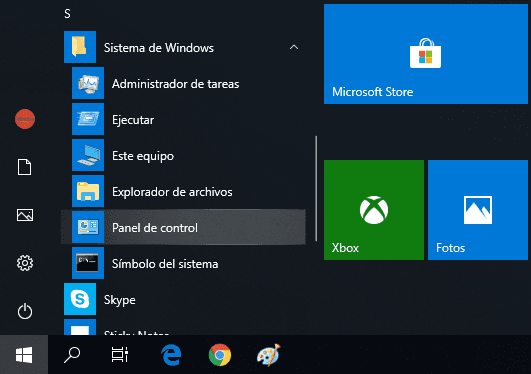
Paso 2. En la ventana abierta Panel de control, busque y abra el apartado Copia de seguridad y restauración (Windows 7).
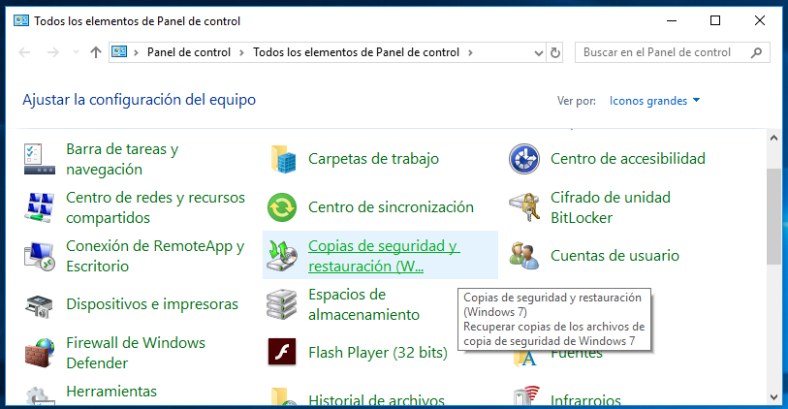
Paso 3. En la siguiente ventana, baje el corredor deslizante de la barra de desplazamiento hacia el apartado Restaurar y haga clic en el botón Restaurar mis archivos.
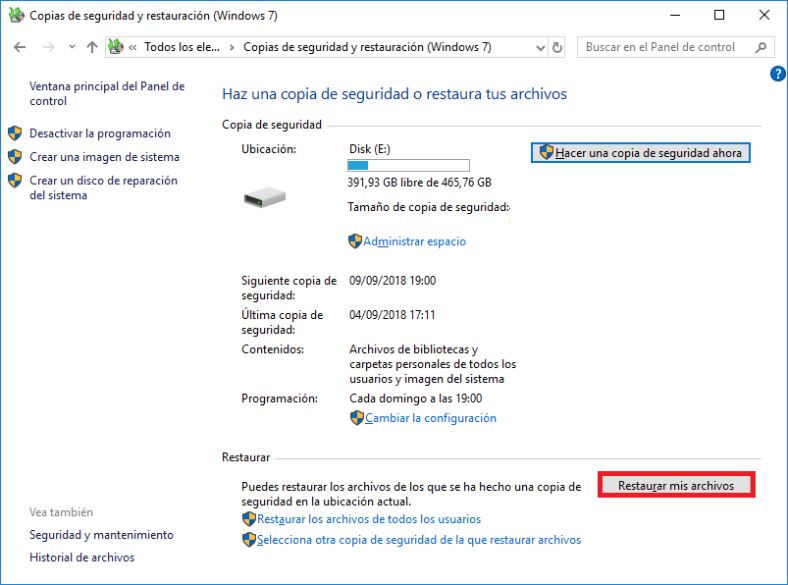
Luego usted puede seguir las instrucciones del asistente para restaurar los archivos de la copia de reserva. El procedimiento de recuperación es bastante simple y no le causará ningunas dificultades peculiares.
Método 3. Restauración de los datos eliminados de versiones anteriores

🗄️ Cómo crear y restaurar una copia de seguridad Windows Server 🗄️
Las versiones anteriores, también denominadas como las copias de sombra, son las copias de archivos o carpetas que se crean en el sistema operativo Windows como una parte del punto de recuperación. Es otro tipo de copia de reserva creado por el sistema de Windows. Si usted tiene tales copias de seguridad, puede tratar de obtener los archivos eliminados de esta manera. Esta es una manera muy efectiva, y puede restaurar sus archivos eliminados con alta probabilidad, siempre que cree regularmente los puntos de recuperación.
Paso 1. Abra el explorador de archivos “Windows” y busque la carpeta que contiene los archivos eliminados.
Paso 2. Haga clic con el botón derecho en la carpeta y, en el menú contextual abierto, seleccione el apartado Restaurar versiones anteriores.
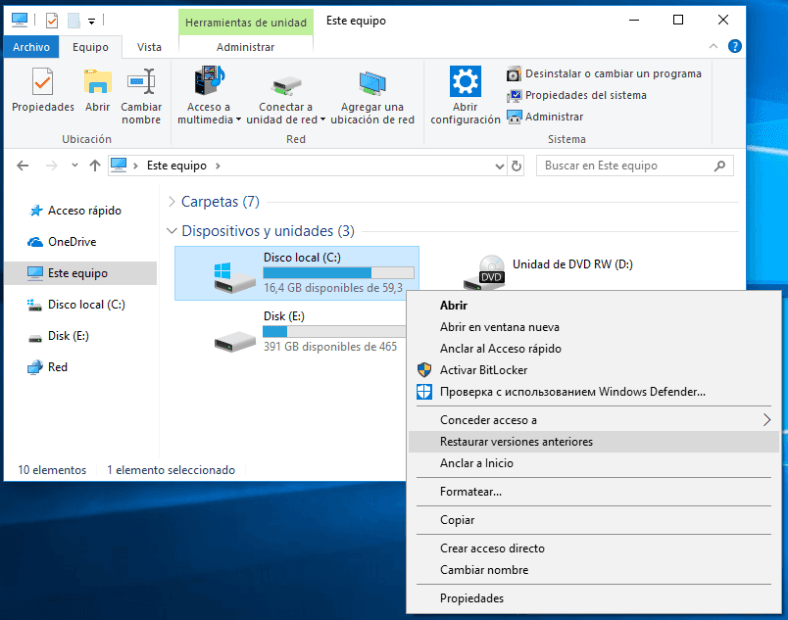
Paso 3. Ahora usted puede ver la lista de versiones anteriores disponibles. Seleccione la versión que desea restaurar y haga clic en el botón Restaurar.
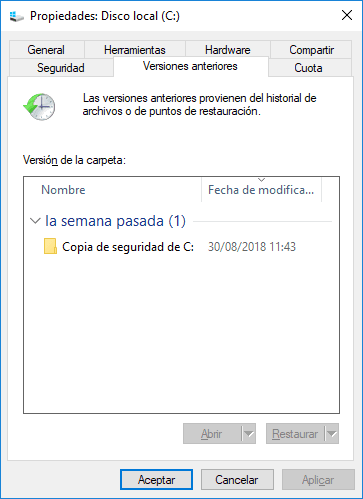
Método 4. Restauración de los archivos del disco duro, utilizando el software gratuito de restauración de datos
Si usted probó las tres soluciones primeras y no pudo recuperar los datos eliminados con su ayuda, entonces puede probar el software gratuito para la recuperación de archivos. En la red informática internacional Internet, usted puede encontrar el software gratuito de diferentes productores y tratar de usarlo para restaurar sus archivos eliminados. Casi todos los programas gratuitos tienen capacidades similares, por lo que usted puede elegir lo que desee.
Dichos programas tienen una ventaja innegable: son absolutamente gratuitos y usted no incurre en costos financieros adicionales. También están listos para su uso inmediatamente después de su instalación. Sin embargo, la funcionalidad de tales programas es sustancialmente limitada. Usted no podrá acceder a varias herramientas internas adicionales, los programas tendrán un límite para restaurar la cantidad final de los datos, por lo general, esta cantidad es suficiente para restaurar solamente uno o unos cuantos archivos de pequeño tamaño. Pero la desventaja principal es el bajo porcentaje de los archivos detectados y recuperados.
| Nombre del programa | Sistemas de archivos | Tipos de medios compatibles | Funciones principales | Tipo de licencia |
|---|---|---|---|---|
| Recuva | FAT, NTFS | HDD, SSD, USB, tarjetas de memoria | Solución fácil de usar para recuperar archivos eliminados mediante Shift + Delete o papelera vacía | Gratis, Pro de pago |
| TestDisk | FAT, NTFS, ext2/3/4 | HDD, SSD, USB | Recuperación de particiones perdidas y recuperación de discos no arrancables | Gratis |
| PhotoRec | FAT, NTFS, ext2/3/4 | HDD, SSD, USB, tarjetas de memoria | Recuperación de archivos eliminados, incluidas fotos y documentos | Gratis |
Si usted necesita restaurar un archivo pequeño, recientemente eliminado, entonces con un programa gratuito tendrá algunas, no grandes, posibilidades de éxito. Sin embargo, usted debe recordar que instalando el software en su disco duro, se corre el riesgo de regrabar los archivos eliminados y perderlos de forma irreversible. Por lo tanto, si usted necesita restaurar un archivo del volumen significativo o una cierta cantidad de archivos, pase al método 5 de nuestro manual.

💽 Recuperar datos después de eliminar o crear nuevas particiones 💽️
Método 5. Restauración de los archivos eliminados en Windows 10, utilizando un software de restauración profesional
El uso del software profesional para recuperar los datos eliminados puede aumentar significativamente sus posibilidades de recuperar con éxito los archivos eliminados buscados. Este método ayudará a recuperar los archivos eliminados del disco duro de un ordenador personal, varios tipos de tarjetas de memoria, unidades USB de cualquier tamaño y productores, así como recuperar con éxito los archivos después de la borradura completa de la Papelera de reciclaje y eliminación permanente.
Recomendamos utilizar Hetman Partition Recovery – el software para restaurar varios tipos de datos en diferentes medios, con soporte para todos los sistemas principales de archivos. Esta versión del programa está realizada en una versión condicionalmente gratuita y proporciona a los usuarios una versión de prueba de conocimiento que tiene todas las características de una versión con cargo que funciona igualmente bien en la búsqueda de los archivos eliminados y perdidos y particiones, por eso usted puede probar todas las opciones de recuperación antes de comprar el programa.
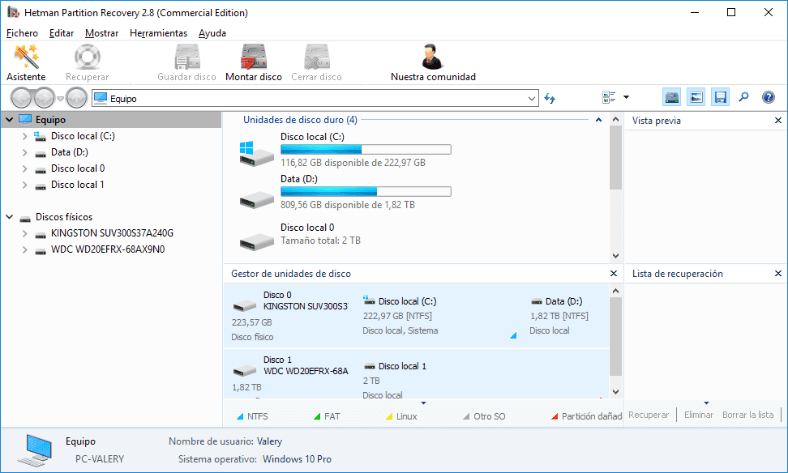
Descargue el programa Hetman Partition Recovery y realice su instalación. Asegúrese de recordar que el programa debe instalarse en otro disco para evitar la regrabación accidental de los archivos eliminados.
Después de su iniciación, el programa escaneará todos los dispositivos conectados y los mostrará en su ventana. La interfaz del programa por máximo parece al aspecto externo de las ventanas del sistema operativo Windows, lo que simplifica enormemente su uso.
Seleccione la partición necesaria en la ventana principal del programa para escanear, luego marque el tipo de análisis que el programa debe aplicar para buscar los archivos eliminados. Usted puede seleccionar Escaneo rápido o configurar Análisis completo para buscar toda la información posible. Si usted ha eliminado los archivos recientemente, seleccione la opción de Escaneo rápido para restaurarlos.
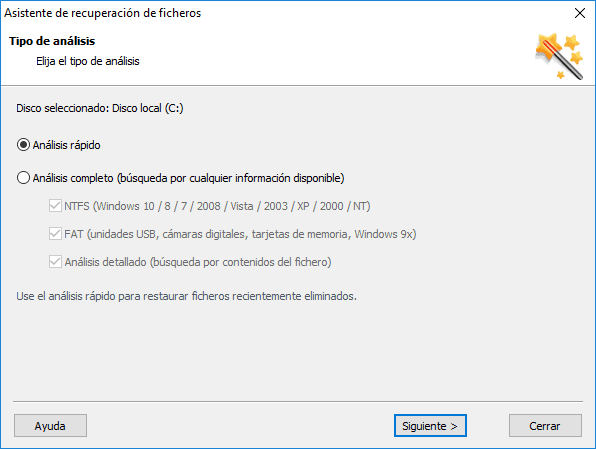
El proceso de recuperación depende de varios factores y puede tomar desde varios minutos hasta varias horas. Haga clic en el botón Siguiente e inicie el proceso de analizar el disco y recuperar los archivos eliminados.
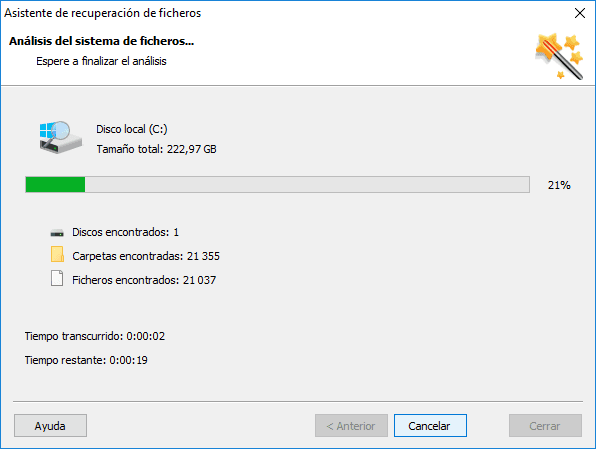
Luego, todos los archivos y las carpetas encontrados se reflejarán en la ventana del programa. Al hacer clic en cada archivo, el programa utilizará la función interna Vista previa y le mostrará su contenido para que usted pueda elegir la mejor opción para guardarla posteriormente. Encuentre los archivos eliminados buscados y realice su recuperación, haciendo clic en el botón Recuperar que se encuentra en el campo debajo de las pestañas del menú principal.
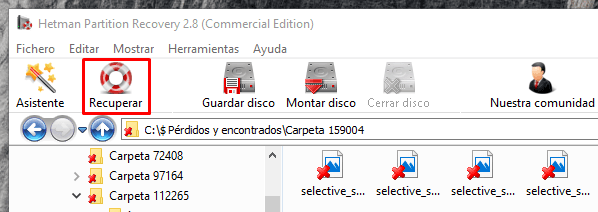
Luego, seleccione uno de los cuatro métodos de guardado que ofrece el programa para seleccionar y guarde el archivo restaurado (grupo de archivos)
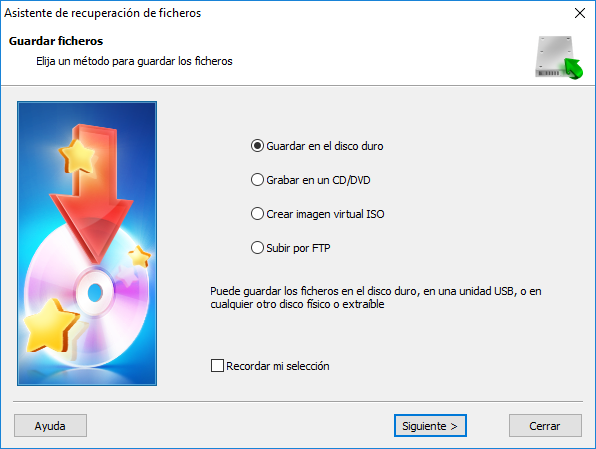
Ahora pase al lugar donde se guarda su archivo (archivos) y ábralo para verificar la integridad del archivo. Si el resultado final es adecuado para usted, entonces el proceso de recuperación de los archivos eliminados se finaliza.
Método 6. Restauración de los datos eliminados en un laboratorio especializado
Otra forma posible de recuperar los archivos eliminados es solicitar la atención de un servicio de laboratorio especializado. Los especialistas de dichos laboratorios poseen conocimientos suficientes y cuentan con el equipo y las condiciones adecuadas para la recuperación de los archivos eliminados.
Sin embargo, este método requerirá de usted unos importantes costos financieros, ya que el proceso de recuperación de los archivos en el laboratorio es bastante costoso. Por lo tanto, usted debe determinar de antemano si sus datos eliminados valen tales costos monetarios excesivos.
Este método no le ofrece la garantía del cien por cien de que sus archivos eliminados se restaurarán completamente, pero usted deberá, en cualquier caso, compensar los gastos de la restauración, incluso con un resultado final negativo. Después de todo, si los datos han sido regrabados, entonces no será posible restaurarlos en este caso.
Por lo tanto, si todas las soluciones anteriores no le ayudaron a recuperar los archivos eliminados, entonces, tal vez, vale la pena de crearlos nuevamente o aceptar como un hecho su pérdida.
Pero si la pérdida del archivo es crítica para usted y usted acepta incurrir en costos financieros considerables, entonces se justificará acudir a un laboratorio de servicio especializado para solicitar la recuperación de datos.

💻 Recuperación de datos después de reinstalar o restablecer Windows a su estado original ⚕️
Conclusión
Cualquier dato del usuario requiere un tratamiento cuidadoso y responsable. Una falla del sistema operativo causada por los factores externos o el impacto de los programas maliciosos, las acciones erróneas del mismo usuario, pueden conducir a la eliminación de los datos importantes. Sin embargo, las herramientas modernas permiten al usuario devolver sus datos.
El sistema operativo Windows tiene una herramienta incorporada – la Papelera de reciclaje para almacenar los archivos eliminados antes de su destrucción final. La verificación oportuna de la Papelera de reciclaje le ayudará a evitar acciones adicionales y restaurará instantáneamente los archivos eliminados requeridos.
Además, se puede utilizar el servicio integrado de copia de reserva de datos, que también le permitirá restaurar los archivos eliminados, si se realice su previa configuración.
O el usuario siempre puede usar el software profesional ajeno para recuperar los datos eliminados y restaurar cualquier archivo de forma independiente a un costo mínimo.
Si usted tiene alguna pregunta o comentario, déjelos en los comentarios de nuestro artículo y los responderemos en forma obligatoria.








